- Klik in de blauwe menubalk op Pagina toevoegen.
- Er wordt een venster geopend.
In dit venster staan een aantal mogelijkheden die in de hierna volgende afbeeldingen worden besproken.
- Een 'tussenruimte' tussen pagina's in de menubalk (= Space) moet worden toegevoegd.
- Kies achter 'Type' voor 'Space'.
De [space] wordt standaard in de linker bovenhoek van de menubalk geplaatst.
- Voor [space] staat een 'hangslotje' afgebeeld. Dat betekent dat de [space] niet zichtbaar is voor de bezoekers van jouw Yurls.
- Klik op het 'hangslotje'. Het 'hangslotje' verandert in een 'wereldbolletje'. De [space] is nu zichtbaar voor je bezoekers.
- Door met de cursor op het 'handje' rechts van [space] te gaan staan kun je de [space] verticaal of horizontaal verplaatsen en daar neer zetten waar je een tussenruimte tussen de menukeuzes wilt hebben. Zie de afbeelding hierboven.
- Houd de linker muisknop ingedrukt en sleep de [space] naar de door jou gewenste plaats in de menubalk.
- Kies achter 'Type' voor 'Yurls'.
- Achter 'Naam' geef je de nieuwe pagina een naam.
- 'Pagina openbaar ?': kies 'Ja' of 'Nee'.
Openbaar = de bezoekers kunnen de pagina zien.
Niet openbaar = de bezoekers kunnen de pagina niet zien. Alléén jij kunt de betreffende pagina zien als je bent ingelogd op jouw Yurls.
Als de pagina niet openbaar is, staat er een 'hangslotje' voor.
Is de pagina openbaar dan staat er een 'wereldbolletje' voor.
Periode instellen: kies 'Ja' of 'Nee'
De periode instellen (begin-/einddatum) waarop Yurls de pagina automatisch openbaar/niet openbaar zet.
- Je kunt er voor kiezen de begin-/einddatum ieder jaar te laten terugkomen (Ieder jaar? Ja).
- Of eenmalig op de gekozen begin-/einddatum (Ieder jaar? Nee)
Datum online: Zet de muiscursor in het invulvak en kies m.b.v. het kalendertje wanneer Yurls de pagina openbaar moet zetten.
Voorbeeld: je hebt een 'Sinterklaas'-pagina gemaakt en je wilt dat die op openbaar wordt gezet op de dag dat Sinterklaas in Nederland komt.
Datum offline: Zet de muiscursor in het invulvak en kies m.b.v. het kalendertje wanneer Yurls de pagina op 'niet openbaar' moet zetten.
Voorbeeld: je wilt dat de 'Sinterklaas'-pagina niet meer toegankelijk is voor bezoekers op 6 december. Yurls zet nu de 'Sinterklaas'-pagina op 6 december op niet-openbaar (offline).
Heb je alles naar wens ingevuld, klik dan op de blauwe knop Bevestig.